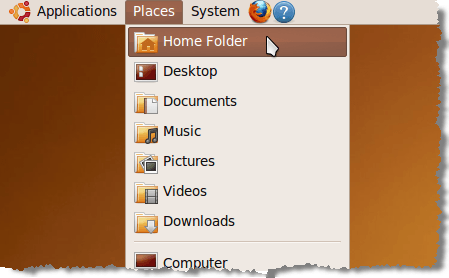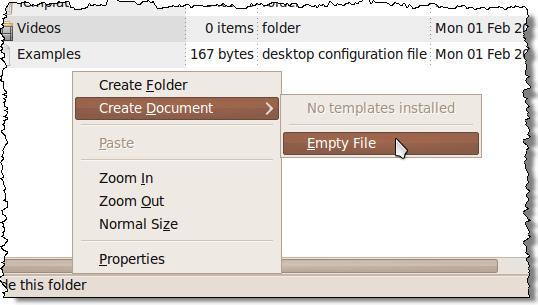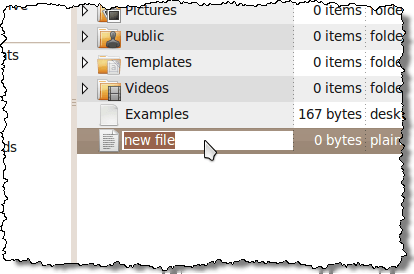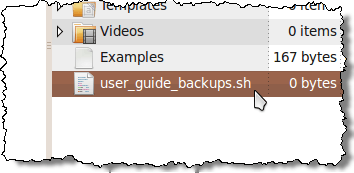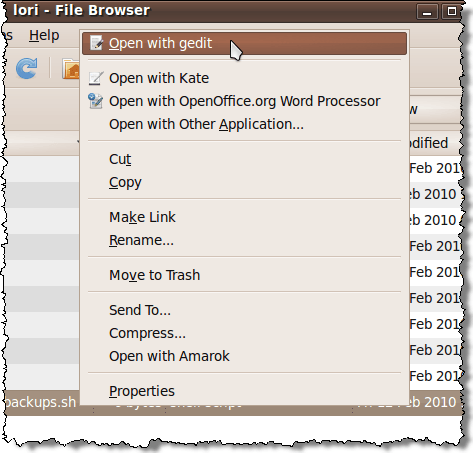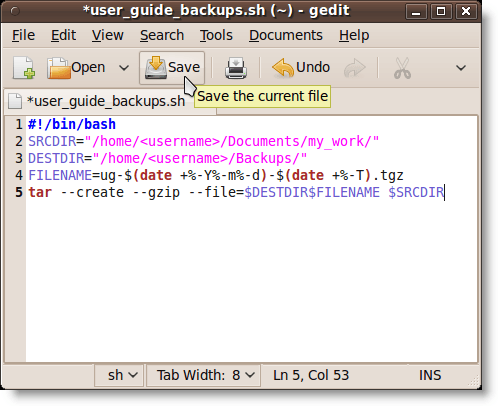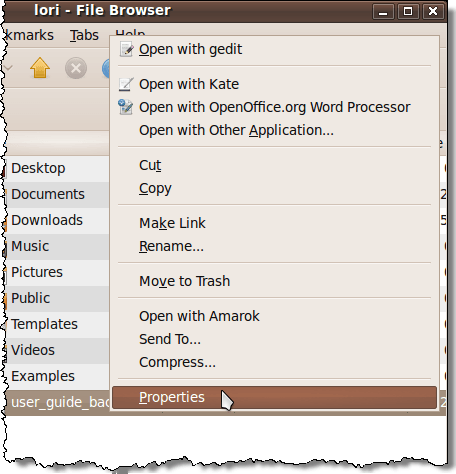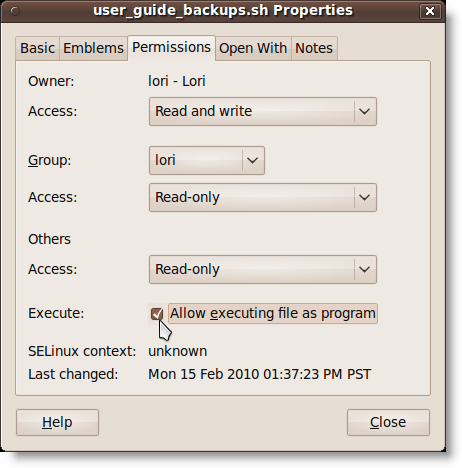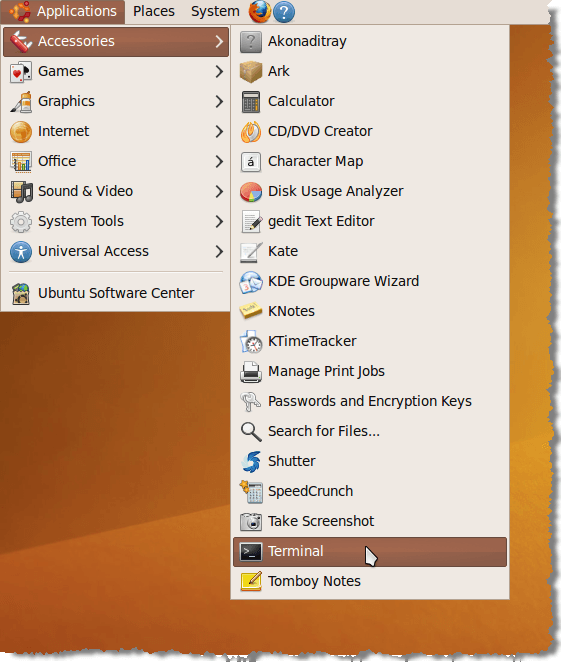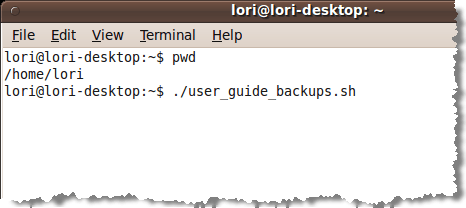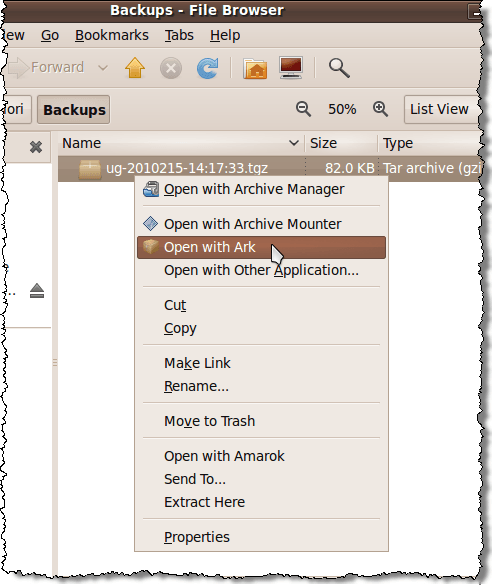Verilerinizi Linux'ta yedeklemek için birkaç seçenek vardır. 0ve Sbackup gibi bazı serbest yazılım programlarını kullanabilirsiniz. Bununla birlikte, herhangi bir ek yazılım yüklemeden bir dizinin yedeklenmesi için basit bir yöntem vardır.
Değişkenler, katrankomutu ve tarihi kullanarak bir kabuk betiği oluşturacağız.alt dizinleriyle birlikte bir dizinin tarihli bir yedekleme dosyası oluşturma komutu.
Kabuk betiği, temelde sırayla çalıştırılan komutların listesini içeren bir dosyadır. Bir dizi komutunuz varsa, düzenli olarak sırayla çalışırsanız, bu komutları içeren bir kabuk betiği oluşturmak faydalı olur. Ardından, komut dosyalarını çalıştırmak için komut dosyasını çalıştırmanız yeterlidir.
Kabuk Betiği Dosyasını Oluşturma
Bu örnekte, bir dizini yedeklemek için bir kabuk komut dosyası oluşturacağız bir kullanıcı kılavuzu için dosyalar içerir. Ubuntu'da Gnomeortamını kullanıyoruz.
Öncelikle, ana dizininize Ana Klasör' i seçin. Yerlermenüsü. Dosya Tarayıcısıana dizininize açılır.
İçinde yeni bir boş dosya oluşturacağız. Yedekleme yapmak için komutları girer. Sağ bölmede sağ tıklayın ve Belge Oluştur | Açılır menüden Boş Dosya.
Listeye bir dosya eklenir ve yeniden adlandırılmaya hazırdır. Dosyaya bir isim yazarak, dosyanın .shuzantısına sahip olmasını sağlayın.
Bu örnek için, Dosyamızı user_guide_backups.sholarak adlandırdık.
Şimdi komutları dosyaya eklememiz gerekiyor. Dosya adını sağ tıklayın ve açılır menüden gedit ile aç'ı seçin.
Dosya geditiçinde açılır. Aşağıdaki satırları dosyaya girin ve Kaydet'i tıklayın. Her satırın amacı aşağıda listelenmiştir.
NOT:Aşağıdaki metni kopyalayıp gedit'e yapıştırabilirsiniz. Kullanıcı adınıza & lt; kullaniciadi & gt;değiştirdiğinizden emin olun.
#!/bin/bashSRCDIR="/home/<username>/Documents/my_work/" DESTDIR="/home/<username>/Backups/" FILENAME=ug-$(date +%-Y%-m%-d)-$(date +%-T).tgz tar --create --gzip --file=$DESTDIR$FILENAME $SRCDIR
Satır -by-Line Açıklama
Aşağıdaki tabloda her satırın kabuk betiği dosyasında ne olduğu açıklanmaktadır.
NOT:Kullanıcı adı & gt;kullanıcı adınızile değiştirdiğinizden emin olun.
NOT:Bir değişken kullanırken, her zaman dolar işareti ile başlayın. ($). Komutu bir değişkenin parçası olarak kullanırsanız, komutu ve komutun seçeneklerini parantez içine alın.
Kabuk Betiği Dosyasındaki İzinleri Düzenleme
Komut dosyanızı çalıştırmadan önce, dosya doğru izinlere sahip. Bunu yapmak için Ev Klasörünüz'ü yukarıda belirtilen şekilde tekrar açın ve kabuk komut dosyasına sağ tıklayın. Açılır menüden Özellikler'i seçin.
Özellikleriletişim kutusu görüntülenir. . Yürütonay kutusunun seçili olduğundan emin olun.
Kapat'ı tıklayın.
Kabuk Betiğini Çalıştırma
Kabuk betiğini çalıştırmak için Donatılar | Uygulamalarmenüsünden Terminal
Terminalpenceresi açılır, varsayılan olarak Ana Klasörünüzdeolmalıdır. Komut satırında pwdyazıp Enter tuşuna basmak, bu gerçeği doğrular. İstendiğinde, ./ user_guide_backups.shyazıp Enter
tuşuna basın.Ana KlasörünüzdeYedeklemeler klasöründe bir .tgzdosyanız olmalıdır. Dosya adını sağ tıklarsanız, mevcut arşivleme programlarından birinde arşivi açmak için veya Buradan Çıkarklasörünü kullanarak dosyaları doğrudan Yedeklerklasörüne ayıklamak için birkaç seçenek görürsünüz. strong>komut.
Daha fazla bilgi
Aşağıdaki bağlantılar, kabuk komut dosyaları, katranve hakkında daha fazla bilgi sağlar. tarihkomutları ve diğer Linux komutları.
Komut Dosyası Oluşturma
Bash kabuğunu kullanarak komut dosyalarını yazmak için hızlı bir rehber
Bash Shell Komut Dosyası - 10 Saniye Kılavuzu | Linux hakkında her şey
Linux Komutları
17
bash komutları - Linux MAN Sayfaları
Bu sayfaları keşfetmek, kendi kullanışlı bash kabuk betiklerinizi oluşturmanıza yardımcı olacaktır.